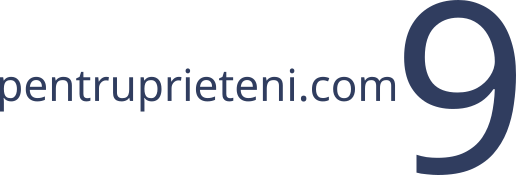Ți se oferă acces rapid la instrumente de administrare a sistemului, opțiuni de backup și restaurare, pe lângă o mulțime de alte setări ce țin de funcționarea sistemului de operare. Toate acestea dintr-o singură fereastră.
God Mode
Ei bine, toate cele menționate mai sus disponibile în așa-zisul „God Mode”, pe Windows (sperăm să nu îi irităm prea tare pe utilizatorii Linux cu acest material).
Nu te gândi că God Mode activează cine știe ce funcții ascunse ale Windows sau că de aici poți face lucruri pe care nu le poți face din interfața cunoscută de toată lumea. El este de fapt un folder special pe care îl poți crea oriunde dorești și care aduce la un loc cele mai multe dintre instrumentele administrative Windows, într-o interfață simplă, făcându-le mai ușor accesibile. Această funcție oarecum ascunsă a fost implementată începând cu Windows 7. Într-adevăr, toate aceste instrumente pot fi găsite și în meniul Start, numai că acolo cam trebuie să știi ce anume cauți. În God Mode, ele sunt vizibile într-o fereastră, organizate pe categorii și nu trebuie decât să dai scroll cu mouse-ul pentru a le vedea. Conține 207 instrumente pe Windows 10.
De ce God Mode?
„God Mode” este doar o denumire populară sub care este cunoscut acest folder, în realitate îl poți denumi cum dorești.
Categorii de instrumente
Vezi mai jos categoriile de instrumente pe care le găsești în folderul „God mode”:
- Administrative Tools
- AutoPlay
- Backup and Restore
- Color Management
- Credential Manager
- Date and Time
- Devices and Printers
- Ease of Access Center
- File Explorer Options
- File History
- Fonts
- Indexing Options
- Infrared
- Internet Options
- Keyboard
- Mouse
- Network and Sharing Center
- Pen and Touch
- Phone and Modem
- Power Options
- Programs and Features
- Region
- RemoteApp and Desktop Connections
- Security and Maintenance
- Sound
- Speech Recognition
- Storage Spaces
- Sync Center
- System
- Tablet PC Settings
- Taskbar and Navigation
- Troubleshooting
- User Accounts
- Windows Defender Firewall
- Windows Mobility Center
- Work Folders
Cum activezi „God Mode”?
Pentru a activa această funcție, creezi un folder acolo unde ți se pare mai ușor accesibil/vizibil. Apoi îl redenumești. În loc de „God Mode”, îi poți da orice nume îți place. Ai grijă doar ca următorul cod să rămână neschimbat, inclusiv punctele și parantezele acolade.
GodMode.{ED7BA470-8E54-465E-825C-99712043E01C}
Dacă nu pui nimic în fața primului punct, va da eroare. După ce l-ai denumit, iconița lui se va schimba și va arăta precum cea de la Control Panel. Îl deschizi cu dublu-click stânga și așa ai acces la God Mode. Spor la setări!